Dacă aveți un computer cu un Placă grafică NVIDIA, este posibil să fi văzut notificarea de suprapunere NVIDIA ori de câte ori deschideți un joc. Această caracteristică se numește NVIDIA Shadowplay și o puteți utiliza prin suprapunerea GeForce Experience.
Dacă doriți să înregistrați unele gameplay-uri, să le distribuiți altora sau să le transmiteți în flux, NVIDIA Shadowplay poate face totul.
Înainte de a utiliza această funcție, există câteva lucruri pe care doriți să le cunoașteți pentru a beneficia la maximum de aceasta. În acest articol veți afla cum să descărcați NVIDIA Shadowplay dacă nu ați făcut-o deja, cum să îl utilizați și câteva avantaje și dezavantaje ale utilizării acestei funcții gratuite.

Deschiderea NVIDIA Shadowplay
Chiar dacă aveți o placă grafică NVIDIA, este posibil să nu aveți NVIDIA Shadowplay disponibil . Puteți verifica prin bara de căutare Windows pentru GeForce Experience. Dacă aplicația nu apare, va trebui să o descărcați. Puteți găsi software-ul pe site-ul NVIDIA.

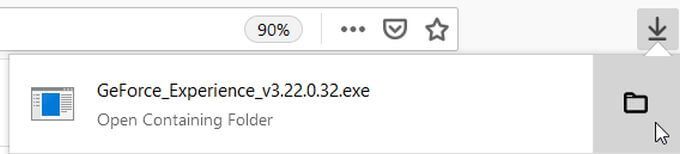


Cum să înregistrați cu NVIDIA Shadowplay
Dacă obiectivul dvs. este să record de joc, urmați acești pași pentru a face acest lucru prin suprapunerea GeForce Experience.

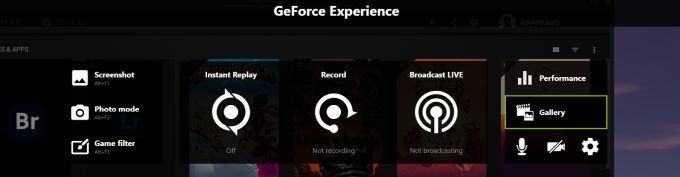
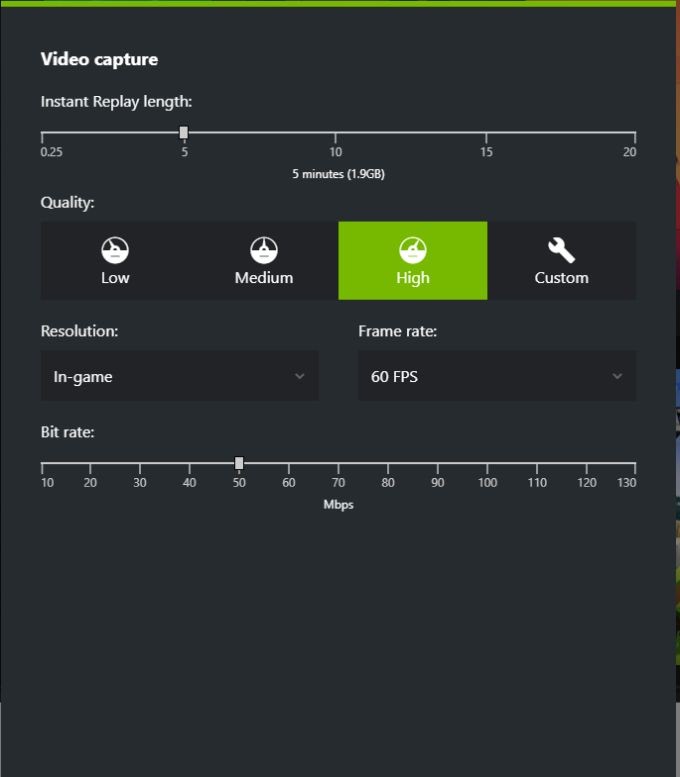
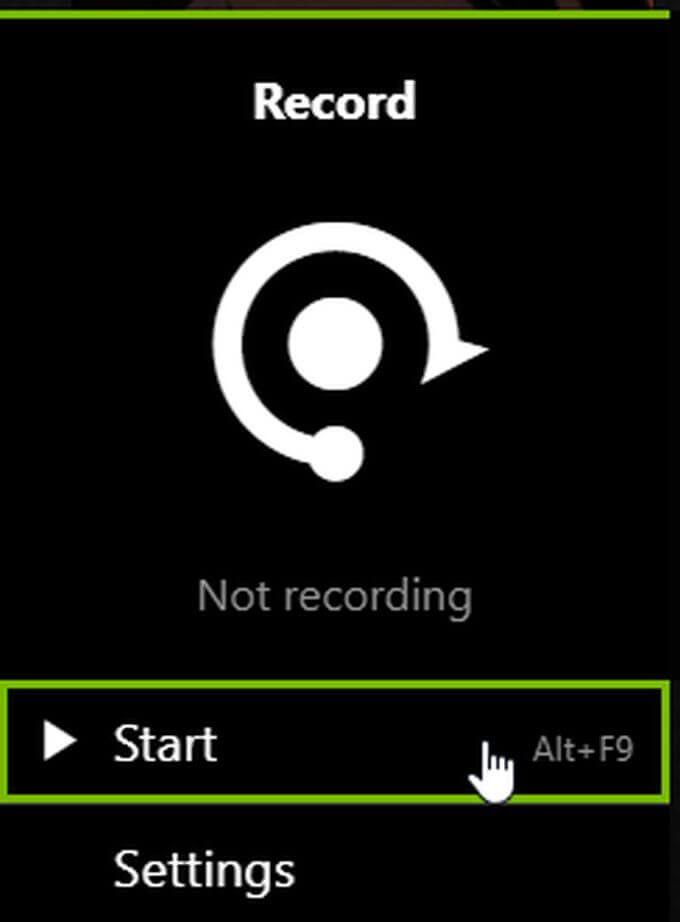

De asemenea, puteți modifica setările înregistrărilor dvs. selectând funcția de înregistrare pe care doriți să o utilizați, apoi selectând Setăriopțiune din Start. Puteți modifica calitatea, rezoluția, rata de cadre și rata de biți în înregistrarea dvs.
Cum să transmiteți în flux cu NVIDIA Shadowplay
O altă caracteristică disponibilă de NVIDIA Shadowplay este la joc în flux la o serie de platforme diferite, inclusiv Twitch. Este foarte simplu de făcut și o opțiune bună dacă nu aveți alte programe de streaming.
Iată cum puteți transmite în flux utilizând Shadowplay:
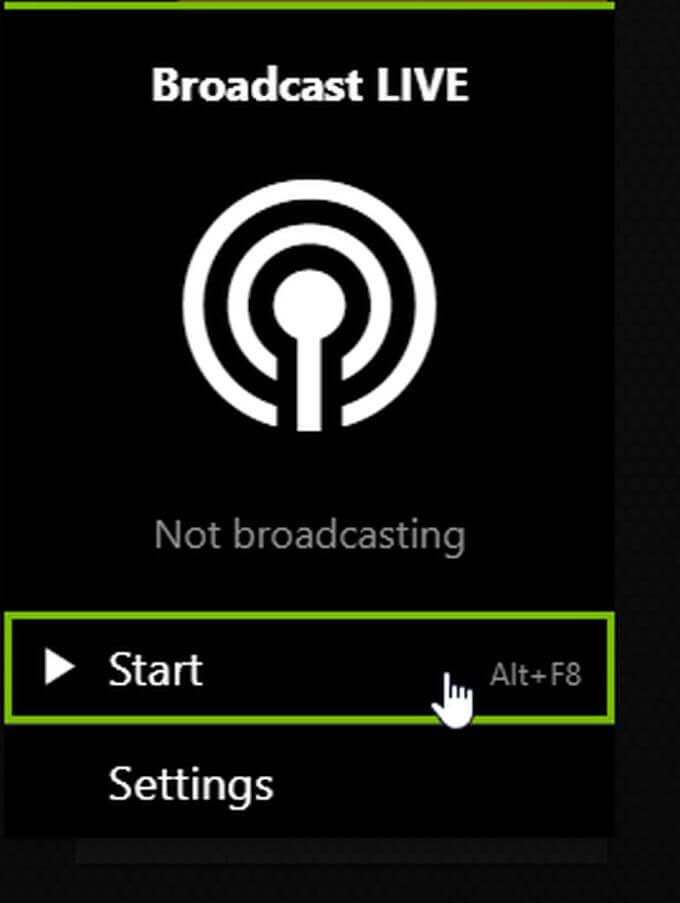
Din nou, puteți selecta opțiunea Setări pentru a modifica setările fluxului dvs., cum ar fi platforma pe care doriți să o utilizați, calitatea fluxului și multe altele. De asemenea, puteți porni sau opri microfonul sau camera pe ecranul principal de suprapunere, așa cum s-a menționat mai sus.
Schimbați setările NVIDIA Shadowplay
Dacă doriți să modificați setările la Shadowplay înainte de a începe înregistrarea sau transmiterea în flux, suprapunerea vă oferă acces la mai multe setări. Iată cum le puteți accesa:


Există câteva alte opțiuni de setare bune aici, deci merită să căutați experiența de înregistrare sau streaming exact așa cum doriți.
Cum afectează NVIDIA Shadowplay jocul
Conform site-ului web al NVIDIA, utilizarea aplicației poate avea un impact asupra performanță de joc. De obicei, aceasta este doar o diferență de aproximativ 5%, deși dacă jocul este deosebit de solicitant pe computerul dvs., acesta poate ajunge până la 10%.
În afară de asta, probabil că diferența nu va fi atât de vizibilă decât dacă jucați un joc în care o rată de performanță ridicată este importantă. Dacă aveți un computer suficient de puternic, probabil că modificarea nu va afecta mult mai mult decât ar putea face orice alt program care rulează în fundal.
Utilizarea NVIDIA Shadowplay
Dacă aveți un computer cu o placă grafică NVIDIA, aplicația GeForce Experience este o resursă excelentă pentru nevoile dvs. de înregistrare și streaming. Dacă urmați acest ghid, ar trebui să puteți obține înregistrări de calitate sau streaming pe platforma dvs. preferată în cel mai scurt timp.